win10系统UsB没反应的恢复教程
时间:2019-03-21
来源:雨林木风系统
作者:佚名
win10系统UsB没反应的恢复教程?
大家在用win10系统电脑工作和学习的过程中,可能会出现win10系统UsB没反应的情况。如果遇到win10系统UsB没反应的问题应该如何处理呢?对于电脑水平属于小白的用户来说一般不知道win10系统UsB没反应到底该怎么处理?其实很简单只需要1、点击开始菜单,在“计算机”上单击右键,选择【属性】;2、在计算机属性界面点击【设备管理器】;今天小编就给大家详细介绍一下关于win10系统UsB没反应的处理办法:
1、点击开始菜单,在“计算机”上单击右键,选择【属性】;
2、在计算机属性界面点击【设备管理器】;
3、打开设备管理器之后我们展开“通用串行总线控制器”;
4、在“通用串行总线控制器”下方应该会有“UsB Root Hub”,我们在UsB Root Hub上单击右键,选择【卸载】--【是】;
如果此时有多个UsB Root Hub则全部卸载;
5、卸载完成后重新刷新一下,点击顶部的【扫描检测硬件改动】即可正常识别到UsB设备了。
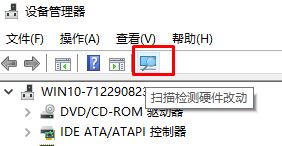
另外我们在"设置管理器"可以查看各项中是否有带黄色感叹号的UsB设置,如果有的话说明驱动存在问题,那么可以更新一下驱动程序就可以解决问题。
如果当前使用了计算机前面板的UsB接口的话,那么则可能是供电不足导致的,我们可以将UsB设备连接到主机的后面UsB接口即可正常使用UsB设备。

上述给大家介绍的就是win10系统UsB没反应的恢复教程了,希望小编分享的经验能够帮到大家,点个赞吧。
大家在用win10系统电脑工作和学习的过程中,可能会出现win10系统UsB没反应的情况。如果遇到win10系统UsB没反应的问题应该如何处理呢?对于电脑水平属于小白的用户来说一般不知道win10系统UsB没反应到底该怎么处理?其实很简单只需要1、点击开始菜单,在“计算机”上单击右键,选择【属性】;2、在计算机属性界面点击【设备管理器】;今天小编就给大家详细介绍一下关于win10系统UsB没反应的处理办法:
1、点击开始菜单,在“计算机”上单击右键,选择【属性】;
2、在计算机属性界面点击【设备管理器】;
3、打开设备管理器之后我们展开“通用串行总线控制器”;
4、在“通用串行总线控制器”下方应该会有“UsB Root Hub”,我们在UsB Root Hub上单击右键,选择【卸载】--【是】;
如果此时有多个UsB Root Hub则全部卸载;
5、卸载完成后重新刷新一下,点击顶部的【扫描检测硬件改动】即可正常识别到UsB设备了。
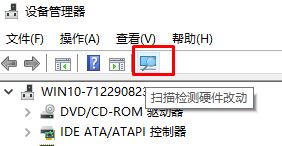
另外我们在"设置管理器"可以查看各项中是否有带黄色感叹号的UsB设置,如果有的话说明驱动存在问题,那么可以更新一下驱动程序就可以解决问题。
如果当前使用了计算机前面板的UsB接口的话,那么则可能是供电不足导致的,我们可以将UsB设备连接到主机的后面UsB接口即可正常使用UsB设备。

上述给大家介绍的就是win10系统UsB没反应的恢复教程了,希望小编分享的经验能够帮到大家,点个赞吧。
相关文章
更多+手游排行榜
- 最新排行
- 最热排行
- 评分最高
-
动作冒险 大小:322.65 MB
-
角色扮演 大小:182.03 MB
-
动作冒险 大小:327.57 MB
-
角色扮演 大小:77.48 MB
-
卡牌策略 大小:260.8 MB
-
模拟经营 大小:60.31 MB
-
模拟经营 大小:1.08 GB
-
角色扮演 大小:173 MB




































